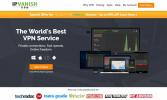Πώς να χρησιμοποιήσετε το καθολικό πρόσθετο αναζήτησης για να βρείτε το περιεχόμενό σας στο Kodi
Θέλατε ποτέ έναν γρήγορο και εύκολο τρόπο να βρείτε ένα συγκεκριμένο αρχείο πολυμέσων στη βιβλιοθήκη Kodi; Όταν έχετε μια μεγάλη βιβλιοθήκη εκατοντάδων ταινιών και χιλιάδων τραγουδιών, μπορεί να είναι ο πόνος που προσπαθείτε να βρείτε το συγκεκριμένο αρχείο που ψάχνετε. Η κύλιση σε μια πλήρη λίστα στοιχείων πολυμέσων διαρκεί πολύ και ενδέχεται να μην μπορείτε να θυμηθείτε σε ποιον συγκεκριμένο φάκελο βρίσκεται το αρχείο στο οποίο θέλετε να αποκτήσετε πρόσβαση.
Ευτυχώς, υπάρχει μια δυνατότητα Kodi που μπορεί να σας βοηθήσει με αυτό το πρόβλημα. Το πρόσθετο καθολικής αναζήτησης για το Kodi αναζητά στη βιβλιοθήκη σας αρχεία ήχου και βίντεο, προκειμένου να επιστρέψει αποτελέσματα που αντιστοιχούν στο ερώτημά σας αναζήτησης. Η αναζήτηση είναι εξαιρετικά γρήγορη, ακόμη και με μια μεγάλη βιβλιοθήκη, και τα αποτελέσματα που δείχνει ότι είναι οργανωμένα με τακτοποίηση στις αντίστοιχες κατηγορίες τους (ταινίες, τηλεοπτικές εκπομπές, άλμπουμ και ούτω καθεξής).

Η καθολική αναζήτηση θα πρέπει να εγκατασταθεί από προεπιλογή στο σύστημά σας Kodi, αλλά εάν δεν μπορείτε να τη βρείτε στο σύστημά σας, θα σας δείξουμε πώς να εγκαταστήσετε το πρόσθετο από το επίσημο αποθετήριο πρόσθετων Kodi. Τότε θα σας δείξουμε
πώς να χρησιμοποιήσετε το πρόσθετο Global Search για να βρείτε το περιεχόμενό σας στο Kodi. Τέλος, θα σας δείξουμε πώς η Παγκόσμια Αναζήτηση μπορεί να ενσωματωθεί σε δέρματα Kodi, για να γίνει ακόμη πιο γρήγορο για τους χρήστες να φτάσουν στην αναζήτηση και να βρουν τα αποτελέσματα που θέλουν. Διαβάστε παρακάτω για πλήρεις οδηγίες σχετικά με τη χρήση της Καθολικής αναζήτησης για Kodi.Εγγύηση επιστροφής χρημάτων 30 ημερών
Γιατί πρέπει να λάβετε ένα VPN κατά τη χρήση του Kodi
Θα ακολουθήσουμε τις λεπτομέρειες χρήσης της Καθολικής αναζήτησης παρακάτω, αλλά πριν από αυτό υπάρχει ένα ζήτημα ασφάλειας που πρέπει να αντιμετωπίσουμε. Το ίδιο το λογισμικό Kodi είναι ανοιχτού κώδικα και είναι απολύτως νόμιμο για χρήση, ωστόσο, ορισμένα από τα πρόσθετα που μπορείτε να κατεβάσετε για αυτό δημιουργούνται από τρίτους και δεν υποστηρίζονται επίσημα από το Kodi. Αυτά τα πρόσθετα μπορεί να σας επιτρέψουν να κάνετε ροή περιεχομένου παράνομα και επομένως η χρήση τους μπορεί να είναι επικίνδυνη. Εάν πιάσετε τη χρήση πρόσθετων για ροή από τον ISP σας, ενδέχεται να αντιμετωπίσετε πρόστιμο ή δίωξη.
Για να αποφύγετε νομικά ζητήματα, σας συνιστούμε να χρησιμοποιήσετε ένα VPN όταν χρησιμοποιείτε πρόσθετα για το Kodi. Ένα VPN θα κρυπτογραφήσει όλα τα δεδομένα που στέλνει η συσκευή σας μέσω του Διαδικτύου, οπότε ακόμη και αν ο πάροχος υπηρεσιών διαδικτύου εξετάσει τη χρήση του διαδικτύου σας, δεν θα μπορεί να δει ακριβώς το περιεχόμενο στο οποίο έχετε πρόσβαση. Μπορούν να δουν μόνο τον όγκο των δεδομένων που έχετε μεταφέρει, καθιστώντας αυτόν τον ασφαλέστερο τρόπο για να προστατευτείτε όταν κάνετε ροή περιεχομένου στο διαδίκτυο.
Όσον αφορά την επιλογή ενός παρόχου VPN, υπάρχουν μερικοί βασικοί σημαντικοί παράγοντες που πρέπει να λάβετε υπόψη για την καλύτερη εμπειρία VPN:
Γρήγορες ταχύτητες σύνδεσης
Υποστήριξη για διάφορα διαφορετικά λειτουργικά συστήματα
Πολλοί διακομιστές σε πολλές διαφορετικές χώρες
Ισχυρή κρυπτογράφηση και χωρίς καταγραφή
Για χρήστες Kodi, σας προτείνουμε IPVanish. Αυτή η υπηρεσία είναι γνωστή για τις εξαιρετικά γρήγορες συνδέσεις της, οι οποίες είναι ιδανικές για ροή περιεχομένου ήχου ή βίντεο. Το λογισμικό μπορεί να εγκατασταθεί σε Windows, Mac, iOS και Android. Το δίκτυο διακομιστών διαθέτει περισσότερους από 850 διακομιστές σε 60 διαφορετικές χώρες, πράγμα που σημαίνει ότι θα έχετε μεγάλη ευελιξία για πρόσβαση σε περιεχόμενο από αλλού στον κόσμο. Και η ισχυρή κρυπτογράφηση και χωρίς πολιτική καταγραφής σημαίνει ότι μπορείτε να είστε σίγουροι ότι τα δεδομένα σας θα διατηρηθούν ασφαλή και απόρρητα.
*** Το IPVanish προσφέρει εγγύηση επιστροφής χρημάτων 7 ημερών, που σημαίνει ότι έχετε μια εβδομάδα για να το δοκιμάσετε χωρίς κίνδυνο. Παρακαλούμε να σημειώσετε ότι Οι αναγνώστες εθιστικών συμβουλών μπορούν εξοικονομήστε ένα τεράστιο 60% εδώ σχετικά με το ετήσιο πρόγραμμα IPVanish, μειώνοντας τη μηνιαία τιμή σε μόλις 4,87 $ / μήνα.
Τώρα που είστε προστατευμένοι από όλα τα πιθανά ζητήματα ασφαλείας που προέρχονται από τη χρήση ανεπίσημων πρόσθετων, μπορούμε να προχωρήσουμε στις οδηγίες εγκατάστασης και χρήσης του πρόσθετου καθολικής αναζήτησης.
Πώς να εγκαταστήσετε το καθολικό πρόσθετο αναζήτησης για Kodi
Η καθολική αναζήτηση θα πρέπει να είναι ήδη εγκατεστημένη στο σύστημά σας Kodi. Από προεπιλογή, η καθολική αναζήτηση διατίθεται ως μέρος του βασικού πακέτου Kodi. Ωστόσο, εάν δεν έχετε ενημερώσει το σύστημα Kodi εδώ και πολύ καιρό εάν έχετε αλλάξει ορισμένες ρυθμίσεις, ενδέχεται να διαπιστώσετε ότι η καθολική αναζήτηση δεν είναι διαθέσιμη για εσάς. Σε αυτήν την περίπτωση, μπορείτε να εγκαταστήσετε την καθολική αναζήτηση. Το πρόσθετο προέρχεται από το επίσημο αποθετήριο πρόσθετων Kodi, ώστε να είστε σίγουροι ότι το πρόσθετο είναι επίσημα εγκεκριμένο, ασφαλές και νόμιμο για χρήση. Δείτε πώς μπορείτε να εγκαταστήσετε την καθολική αναζήτηση:
Ξεκινήστε από το δικό σας Αρχική οθόνη Kodi
Κάντε κλικ στο Πρόσθετα
Κάνε κλικ στο εικονίδιο που μοιάζει με ανοιχτό πλαίσιο
Κάντε κλικ στο Εγκατάσταση από αποθετήριο
Παω σε Αποθήκη πρόσθετου Kodi
Παω σε Πρόσθετα προγράμματος
Κάντε κύλιση προς τα κάτω Καθολική αναζήτηση
Κάντε κλικ σε αυτό και εμφανίζεται ένα πλαίσιο που περιγράφει το πρόσθετο. Κάντε κλικ εγκαθιστώ στο κάτω μενού
Περίμενε ένα λεπτό και θα δείτε μια ειδοποίηση μόλις εγκατασταθεί το πρόσθετο

Αυτό είναι!
Πώς να χρησιμοποιήσετε το καθολικό πρόσθετο αναζήτησης για Kodi
Αφού ελέγξετε ότι η καθολική αναζήτηση είναι εγκατεστημένη στο σύστημά σας Kodi, είναι εύκολο να τη χρησιμοποιήσετε για να πραγματοποιήσετε αναζήτηση στη βιβλιοθήκη σας και να βρείτε συγκεκριμένα αρχεία που αναζητάτε όταν βιάζεστε. Τα αποτελέσματα που βλέπετε θα οργανωθούν σε κατηγορίες τύπων μέσων για να γίνουν ακόμη πιο γρήγορα για να βρείτε τα αποτελέσματα που αναζητάτε. Δείτε πώς μπορείτε να χρησιμοποιήσετε την καθολική αναζήτηση:
Ξεκινήστε από το δικό σας Αρχική οθόνη Kodi
Παω σε Πρόσθετα
Παω σε Πρόσθετα προγράμματος

Κάντε κλικ στο Καθολική αναζήτηση
Θα εμφανιστεί ένα πλαίσιο εισαγωγής όπου μπορείτε να πληκτρολογήσετε τον όρο αναζήτησης. Εισαγάγετε τον όρο που θέλετε να αναζητήσετε. Για παράδειγμα, θα αναζητήσουμε "εκδικητές"
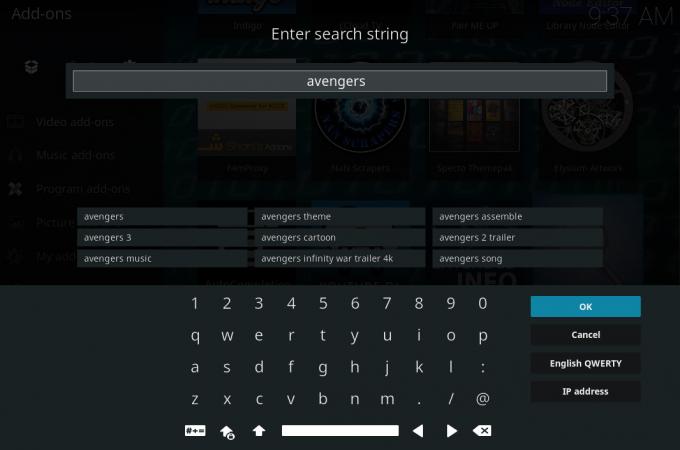
Κάντε κλικ Εντάξει για να ξεκινήσετε την αναζήτηση
Τώρα θα δείτε τα αποτελέσματα αναζήτησης για τον όρο σας. Αυτά τα αποτελέσματα θα οργανωθούν σε κατηγορίες: έτσι, για παράδειγμα, μπορείτε να δείτε τα αποτελέσματα για τους «εκδικητές» στις κατηγορίες Ταινίες, τηλεοπτικές εκπομπές, επεισόδια, άλμπουμ, και Τραγούδια


Μπορείς κάντε κλικ σε οποιοδήποτε αρχείο για να ξεκινήσετε την αναπαραγωγή βίντεο ή ήχου
Εάν εισαγάγετε έναν όρο αναζήτησης που δεν υπάρχει πουθενά στη βιβλιοθήκη σας, θα δείτε ένα αναδυόμενο παράθυρο που αναφέρει Δεν βρέθηκαν αποτελέσματα και θα σας δοθεί η επιλογή να αναζητήσετε ξανά έναν νέο όρο. Για αναζήτηση ξανά, κάντε κλικ στο Ναίή για να επιστρέψετε, κάντε κλικ στο Οχι
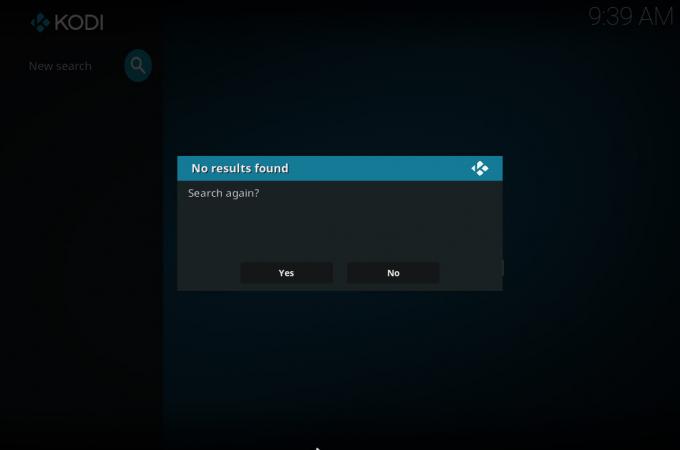
Εκτελέστε καθολική αναζήτηση από την αρχική σελίδα του Kodi
Υπάρχει επίσης ένας άλλος τρόπος με τον οποίο μπορείτε να αποκτήσετε πρόσβαση στην καθολική αναζήτηση. Για να γίνει ακόμη πιο γρήγορο και πιο εύκολο για εσάς να κάνετε αναζήτηση, ορισμένα δέρματα έχουν ενσωματωμένη τη λειτουργία παγκόσμιας αναζήτησης. Χρήση του v17 (Κρυπτόν) skin, Estuary, για παράδειγμα, μπορείτε να έχετε πρόσβαση στην παγκόσμια αναζήτηση από την αρχική σας σελίδα. Για να το κάνετε αυτό, απλά κάντε κλικ στο εικονίδιο που μοιάζει με μεγεθυντικό φακό στη δεξιά πλευρά του αριστερού πλαισίου στην κορυφή.

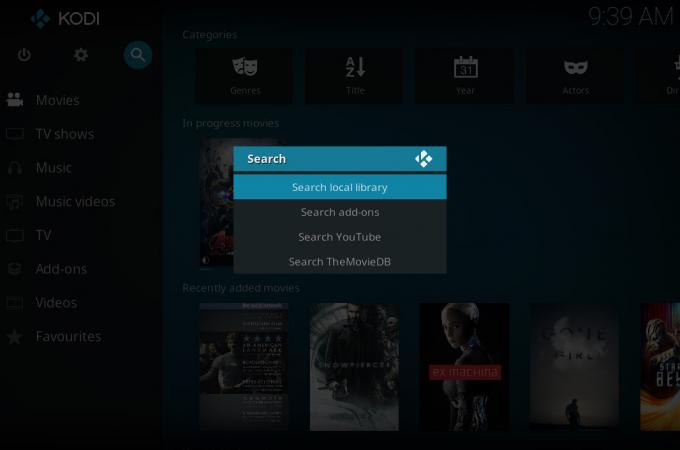
Αυτό θα εμφανίσει μια σειρά επιλογών:
Αναζήτηση τοπικής βιβλιοθήκης
Αναζήτηση πρόσθετων
Αναζήτηση YouTube
Αναζήτηση στο TheMovieDB
Κάντε κλικ στο Αναζήτηση τοπικής βιβλιοθήκης και εισαγάγετε τον όρο αναζήτησης. Αυτό θα αναζητήσει αυτόν τον όρο και θα σας δείξει τα αποτελέσματά σας όπως παραπάνω.
Παγκόσμια ολοκλήρωση αναζήτησης με το δέρμα σας Kodi
Εάν δημιουργείτε το δικό σας δέρμα και θέλετε να ενσωματώσετε την καθολική αναζήτηση σε αυτό, πρώτα θα πρέπει να προσθέσετε αυτό το κείμενο στο αρχείο addon.xml:
Τώρα, για να εκτελέσετε το πρόσθετο καθολικής αναζήτησης από το δέρμα σας, χρησιμοποιείτε την ακόλουθη εντολή:
RunScript (script.globalsearch)
Μπορείτε επίσης να αλλάξετε την εντολή αναζήτησης για να καθορίσετε ποια συγκεκριμένη κατηγορία (π.χ. ταινίες, τηλεοπτικές εκπομπές, άλμπουμ κ.λπ.) που αναζητάτε. Εδώ είναι η σύνταξη για αυτό:
RunScript (script.globalsearch, ταινίες = true)
RunScript (script.globalsearch, tvshows = true & musicvideos = true & songs = true)
συμπέρασμα
Η καθολική αναζήτηση είναι μια πολύ χρήσιμη αλλά όχι γνωστή λειτουργία του Kodi. Σας επιτρέπει να κάνετε αναζήτηση σε ολόκληρη τη βιβλιοθήκη πολυμέσων σας, συμπεριλαμβανομένων ταινιών, επεισοδίων τηλεοπτικών εκπομπών και μουσικής, για έναν συγκεκριμένο όρο. Τα αποτελέσματα της αναζήτησης εμφανίζονται σε ένα εύχρηστο σύνολο κατηγοριών για να σας επιτρέψουν να βρείτε αυτό που ψάχνετε πιο εύκολα. Η συνάρτηση Global Search πρέπει να είναι προεγκατεστημένη ως μέρος της προεπιλεγμένης έκδοσης Kodi, ωστόσο, είναι πιθανό αυτό δεν θα έχετε καθολική αναζήτηση στο σύστημά σας εάν δεν την έχετε ενημερώσει για μεγάλο χρονικό διάστημα ή εάν έχετε αλλάξει κάποια Ρυθμίσεις. Αν ισχύει για εσάς, τότε μπορείτε εύκολα να εγκαταστήσετε το πρόσθετο Global Search από το επίσημο αποθετήριο πρόσθετων Kodi.
Μόλις επιβεβαιώσετε ότι η καθολική αναζήτηση είναι εγκατεστημένη στο σύστημά σας Kodi, μπορείτε να τη χρησιμοποιήσετε μεταβαίνοντας στην υποενότητα Πρόσθετα προγράμματος της ενότητας Πρόσθετα. Από εδώ μπορείτε να εισαγάγετε τον όρο αναζήτησης και να δείτε τα αποτελέσματά σας σε κατηγορίες. Υπάρχει επίσης η επιλογή να χρησιμοποιήσετε την καθολική αναζήτηση από την αρχική σας σελίδα σε ορισμένα δέρματα Kodi. Το αν ένα συγκεκριμένο δέρμα υποστηρίζει αυτό εξαρτάται από τις ρυθμίσεις του δέρματος και αν ο προγραμματιστής έχει συμπεριλάβει την αναζήτηση ως μέρος του δέρματος. Εάν έχουν, όπως στο δέρμα εκβολών που είναι εγκατεστημένο από προεπιλογή Έκδοση Kodi 17 (γνωστός και ως Krypton), θα βρείτε ένα εικονίδιο που μοιάζει με μεγεθυντικό φακό. Κάνοντας κλικ σε αυτό το εικονίδιο μεγεθυντικού φακού θα εμφανιστούν οι επιλογές αναζήτησης, συμπεριλαμβανομένης της επιλογής Αναζήτηση Τοπικής βιβλιοθήκης που χρησιμοποιεί τη λειτουργία Καθολικής αναζήτησης. Μία από αυτές τις δύο μεθόδους σάς επιτρέπει να χρησιμοποιείτε εύκολα την Καθολική αναζήτηση για αναζήτηση σε ολόκληρη τη βιβλιοθήκη πολυμέσων σας.
Χρησιμοποιείτε το πρόσθετο καθολικής αναζήτησης για το Kodi; Ή υπάρχει άλλος τρόπος που προτιμάτε να χρησιμοποιείτε για αναζήτηση μέσω της βιβλιοθήκης πολυμέσων Kodi; Πείτε μας τη γνώμη σας στα παρακάτω σχόλια.
Έρευνα
Πρόσφατες δημοσιεύσεις
Πώς να εγκαταστήσετε το Kodi σε Android TV Box
Οι συσκευές Kodi και Android ταιριάζουν απόλυτα. Το κέντρο πολυμέσω...
Πρόσθετο cCloud TV για Kodi - Εγκατάσταση και ξενάγηση
ο πρόσθετο cCloud TV για το Kodi είναι ένα από τα καλύτερα πρόσθετα...
Πρόσθετο χωρίς όνομα Kodi
Υπάρχουν τόνοι επιλογών εκεί έξω για πρόσθετα Kodi που μπορείτε να ...